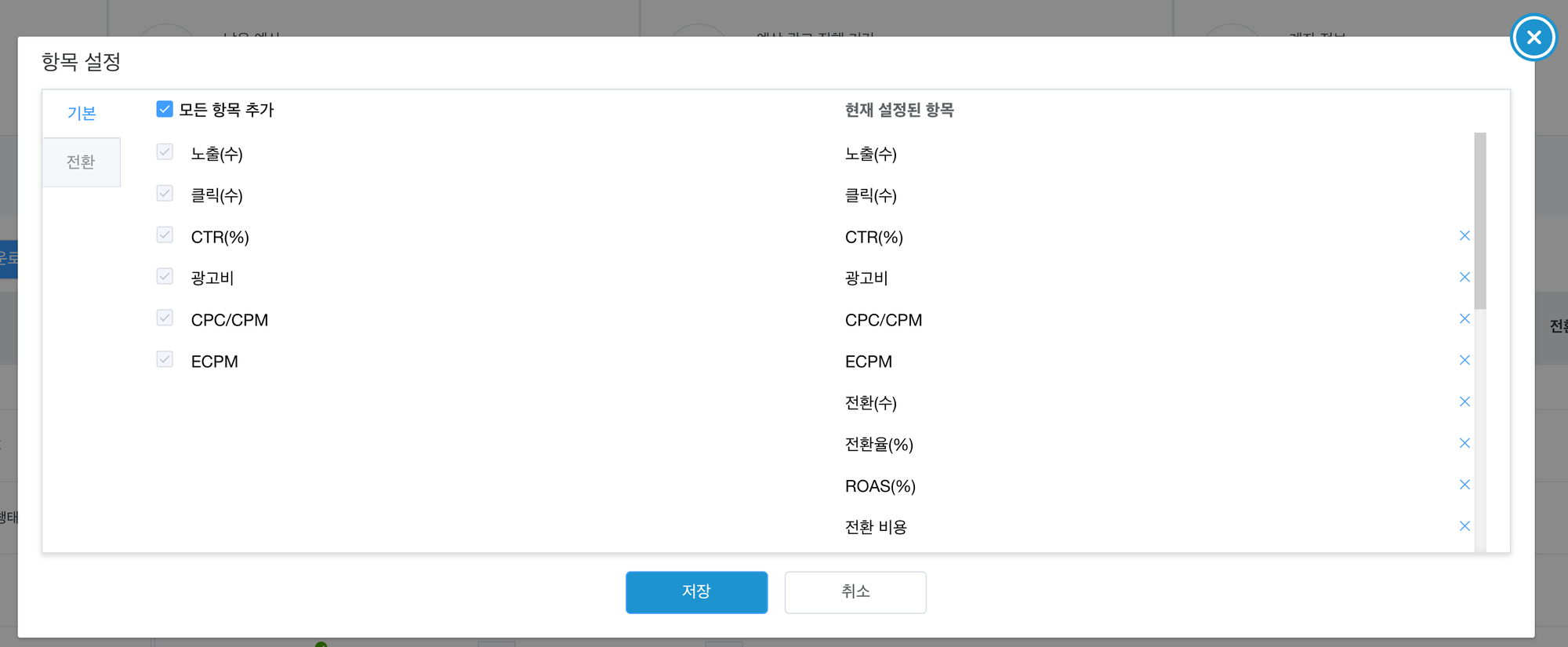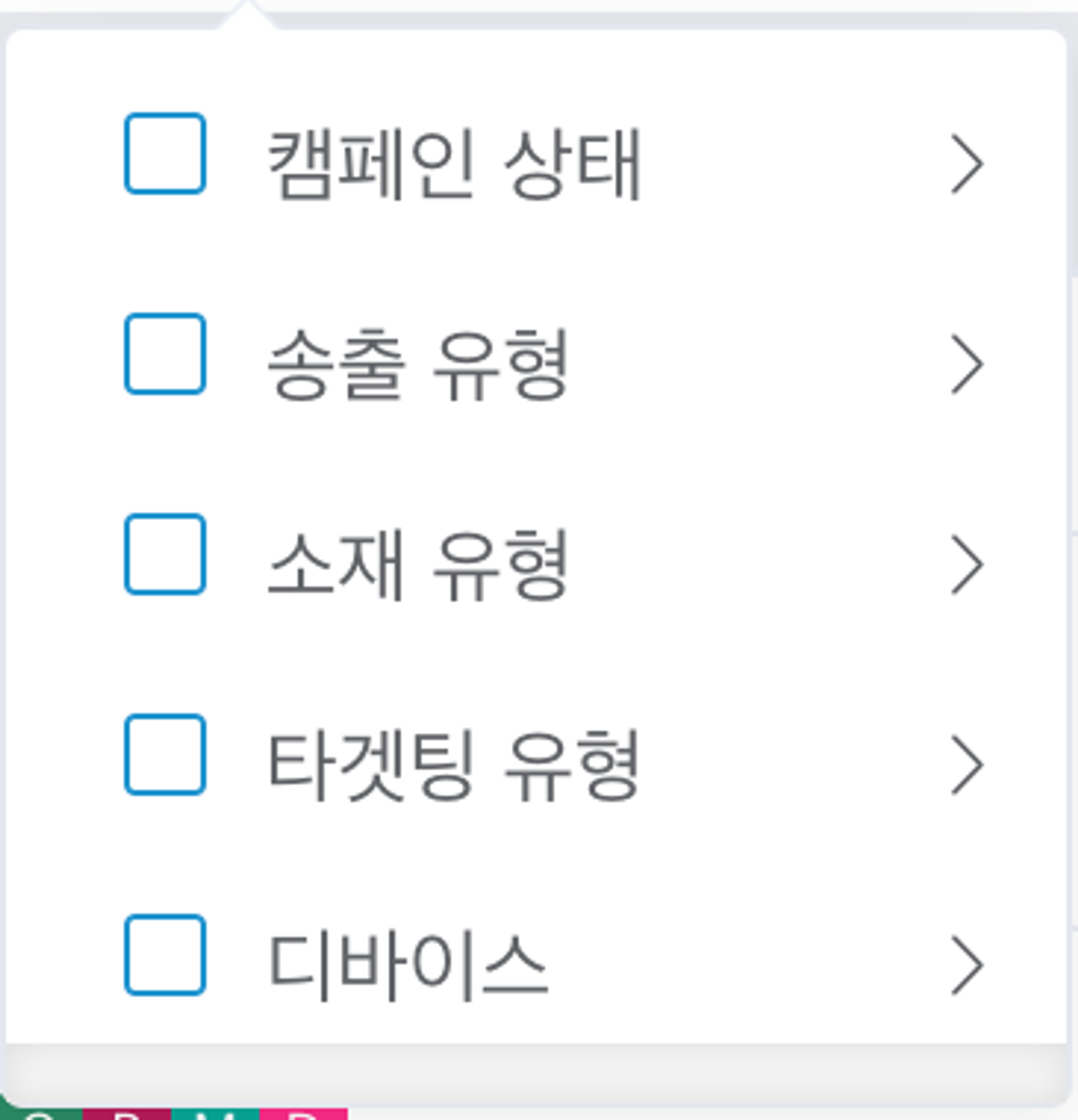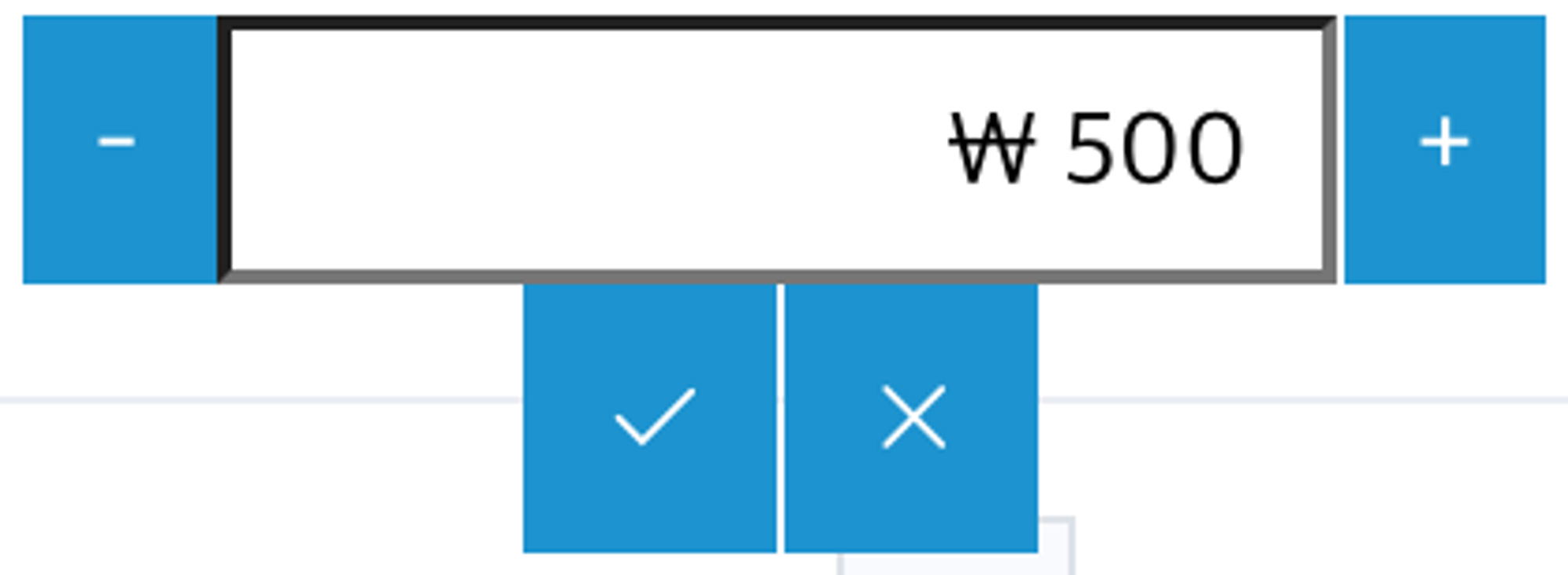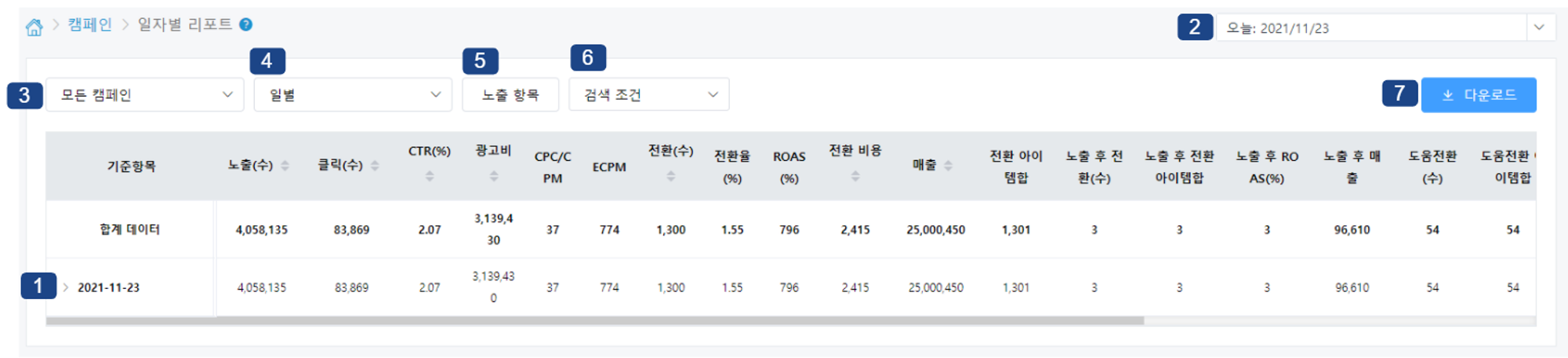캠페인 보고서
캠페인 보고서는 광고 캠페인 별로 주요 운영 현황을 확인하고 수정할 수 있는 현황판입니다.
노출, CTR, 광고비 등의 다양한 지표를 통해 광고가 잘 운영되고 있는지 빠르게 확인할 수 있습니다.
- 그래프
1.
캠페인 보고서 우측 상단의 그래프 노출 토글 버튼을 클릭하면 그래프가 노출됩니다.
그래프 노출 우측의 기간 선택 드롭다운을 활용하여 일, 주, 월 등 기간 단위별로 리포트를 확인할 수 있습니다.
•
기본 항목 : 오늘, 어제, 이번 주, 지난 7일, 지난 주, 지난 14일, 이번 달, 지난 30일, 지난 달
•
날짜 선택 항목 : 조회 기준일 이전 날짜로만 선택할 수 있으며, 최대 5년 전 데이터까지 조회 가능합니다. 한 번에 조회 가능한 최대 기간은 12개월입니다.
2.
다양한 지표를 선택하여 그래프를 살펴볼 수 있으며, 지표는 최대 4개까지 선택 가능합니다.
3.
1번 항목의 기간 선택 드롭 다운과 함께 사용하여 시간별, 일별, 주별, 월별로 그래프를 확인할 수 있습니다.
•
오늘, 어제 선택 : 시간별(기본 값)로 데이터 확인 가능
•
이번 주, 지난 7일, 지난 주 : 일별(기본 값)로 데이터 확인 가능
•
지난 14일, 이번 달, 지난 30일, 지난 달 : 일별(기본값), 주별로 데이터 확인 가능
•
날짜 선택시 기간별 확인 가능한 데이터
◦
1일 → 시간별
◦
1일~14일 → 일별
◦
14~30일 → 일별 & 주별
◦
30~최대 → 일별 & 주별 & 월별
4.
그래프에 마우스를 올려 상세 정보를 확인할 수 있습니다.
5.
하단의 바를 통해 구간을 상세하게 확인할 수 있습니다.
-캠페인 리스트
1.
캠페인 등록 버튼을 클릭하면 캠페인 생성 페이지로 이동합니다.
2.
활성 & 정지 버튼을 클릭하면 캠페인의 상태가 활성 혹은 정지로 변경됩니다.
3.
다운로드 버튼을 클릭하면 캠페인 리스트의 데이터를 다운로드 할 수 있습니다.
4.
노출 항목 버튼을 클릭하면 아래의 이미지와 같이 노출 항목을 설정할 수 있는 팝업 창이 노출되며, 노출 항목을 설정하여 원하는 데이터만 선택하여 볼 수 있습니다. 좌측의 모든 항목 추가 체크박스를 클릭하게 되면 기본 항목과 전환 항목 모두 선택되어 노출되며, 노출 항목의 순서를 변경할 수 있습니다 (노출수, 클릭수는 고정). 우측의 현재 설정된 항목 창에서 선택된 항목을 삭제할 수 있습니다.
5.
검색 조건 드롭다운을 클릭하면 캠페인 상태, 송출 유형, 소재 유형, 타겟팅 유형, 디바이스 유형 별로 캠페인을 선택하여 볼 수 있습니다.
•
캠페인 상태 : 활성, 정지, 대기, 종료
•
송출 유형 : 온라인 디스플레이, 모바일 앱, 프리미엄
•
소재 유형 : 고정 소재, 다이나믹 소재, 동영상 소재
•
타게팅 유형 : 리타게팅, 리드 타게팅, 유저 타게팅, 토픽 타게팅, 키워드 타게팅, 토픽/키워드 카게팅, KMA 타게팅
•
디바이스 : 모든 기기, PC, Mobile
6.
일, 주, 월 등 기간 단위별로 리포트를 확인할 수 있습니다. 최대 5년 전 데이터까지 조회 가능하며 한 번에 조회 가능한 최대 기간은 12개월입니다
7.
캠페인 명으로 원하는 캠페인을 검색할 수 있습니다.
8.
캠페인 상태, 캠페인 명, 소재 연결 여부, 캠페인 정보, 캠페인 운영 데이터 등의 정보를 확인할 수 있는 영역입니다.
9.
캠페인 상태를 확인할 수 있는 영역이며 활성, 정지, 대기, 종료 (예산 부족, 일 예산 부족, 기간 종료)로 총 여섯개의 상태로 구성되어 있습니다. 마우스 오버시 상세 사유를 확인할 수 있습니다.
10.
캠페인 명을 확인할 수 있는 영역입니다.
11.
검수 현황은 해당 캠페인의 검수 상태를 보여주는 영역입니다. 보류 시 아이콘에 마우스 오버하면 보류 사유를 확인할 수 있습니다.
12.
캠페인 등록 시 설정한 캠페인 유형을 확인할 수 있는 영역입니다. 캠페인 유형 아이콘에 마우스 오버하면 상세한 캠페인 유형을 확인할 수 있습니다.
13.
소재 연결 상태를 확인할 수 있는 영역입니다. 아이콘에 따라 소재 연결 여부를 확인할 수 있으며, 마우스를 올리게 되면 상세 정보를 알려주는 툴팁이 노출 됩니다. 또한 수정 버튼을 클릭하여 연결된 소재를 수정할 수 있습니다.
14.
입찰가를 설정할 수 있는 영역입니다. 수정 버튼을 클릭하면 우측과 같이 입찰가를 수정할 수 있는 창이 노출되며 인포메이션 아이콘에 마우스를 올리면 아래와 같이 일간 주요 통계 정보 창이 노출 됩니다. 최근 7일 내 활성화된 캠페인에 대해서만 데이터를 제공합니다.
일간 주요 통계 표는 해당 일자의 일간 주요 지표들을 한 눈에 볼 수 있도록 표로 일자, CPC, 경쟁우위, 클릭수, 광고비, 설정일예산, 소진율, 소진완료시점, 광고노출가망 유저(일간), 노출유저수(일간), 노출 유저수 (누적)와 같은 데이터를 확인할 수 있습니다.
15.
설정 일예산을 확인할 수 있는 영역입니다. 입찰가와 동일하게 수정 버튼을 클릭하면 일예산을 수정할 수 있는 창이 노출 됩니다.
일자별 리포트
일자별 리포트는 광고 캠페인별로 일별 운영 현황을 확인할 수 있는 현황판입니다.
노출, CTR, 광고비 등의 다양한 지표를 통해 광고가 잘 운영되고 있는지 빠르게 확인할 수 있고 시간대별로도 확인할 수 있습니다. 일자별 리포트에서는 일반 캠페인 리포트와 달리 시간대별 데이터를 제공하므로, 시간대별 광고 성과를 확인하실 수 있습니다.
단, 90일 이상의 데이터 조회시 시간대별 데이터는 확인이 불가하며 일자별 리포트만 확인 가능합니다.
원하는 내용을 찾을 수 없다면 wpmanager@widerplanet.com에 메일 보내주세요 

.png&blockId=3605feba-a24a-4ce5-af9d-00069bc98c32)
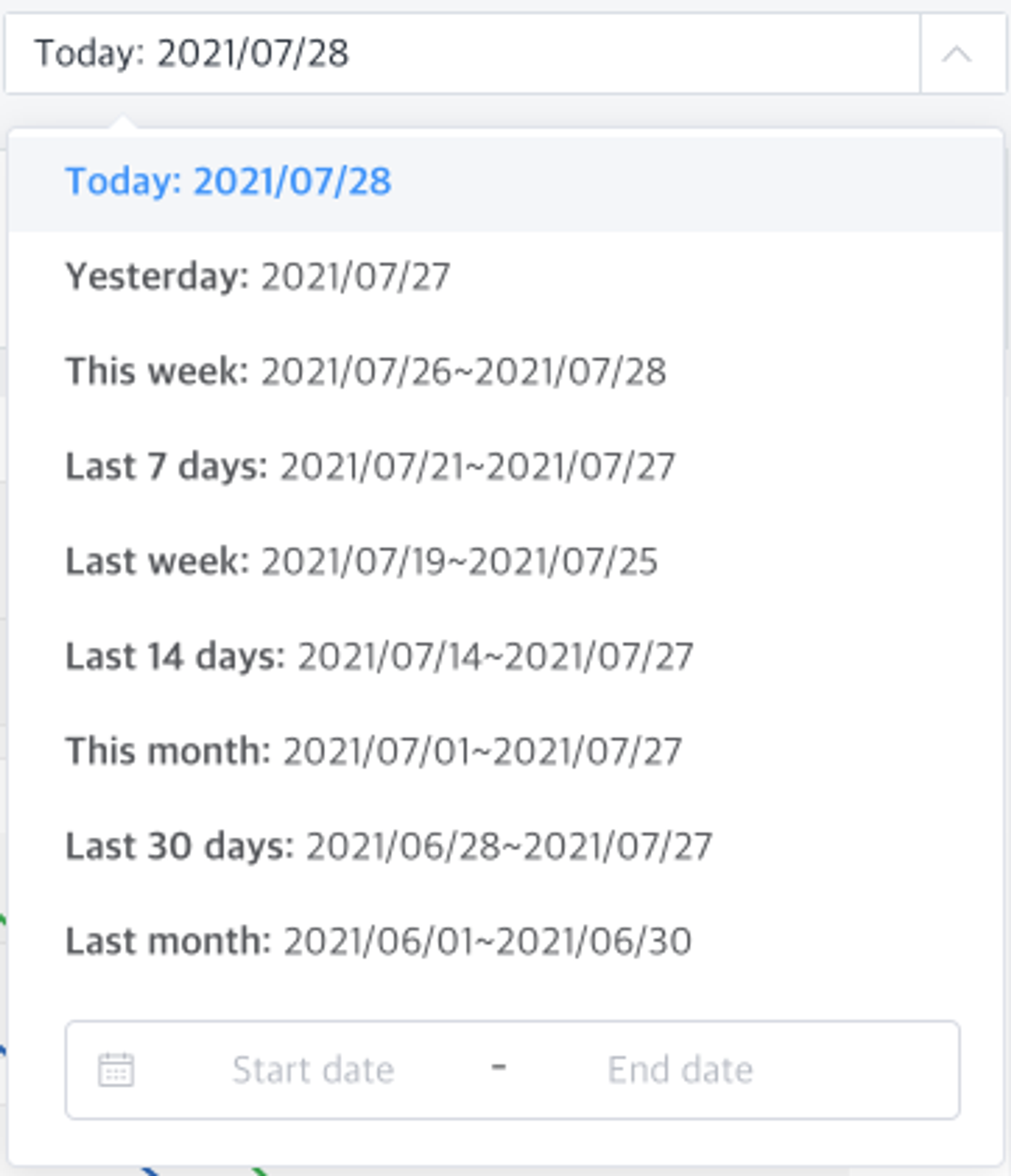
.png&blockId=97cec438-5d61-47f2-a829-dcd076b6bc93)